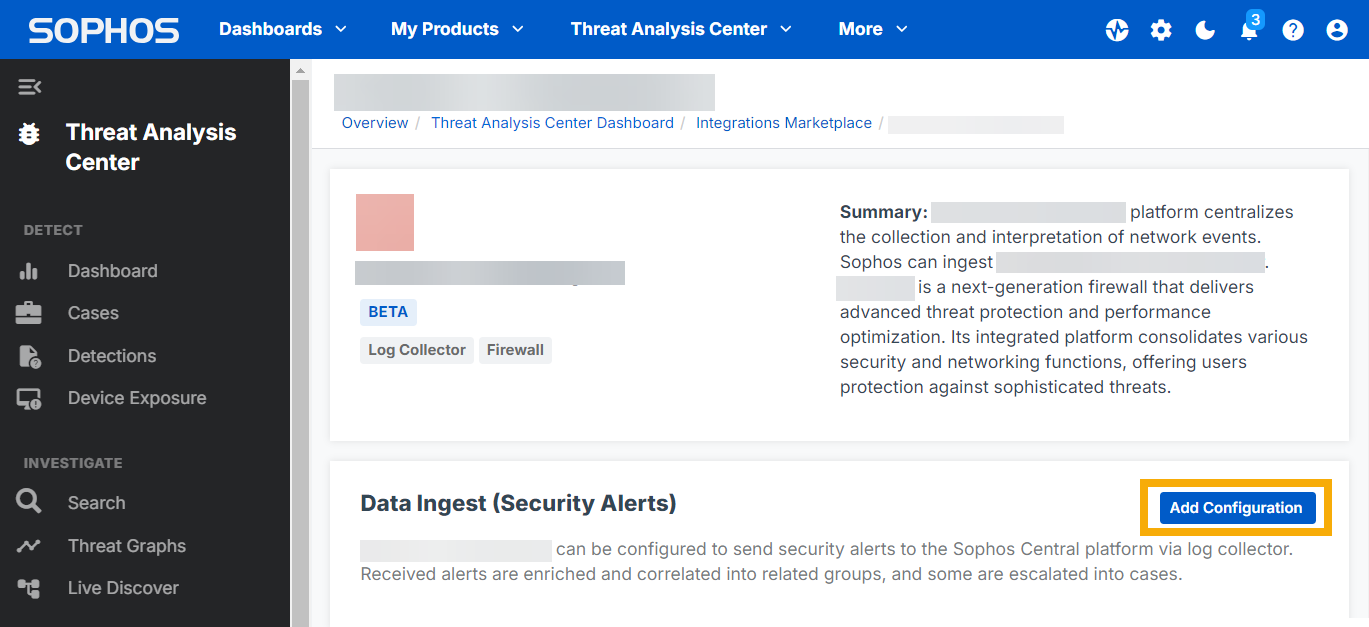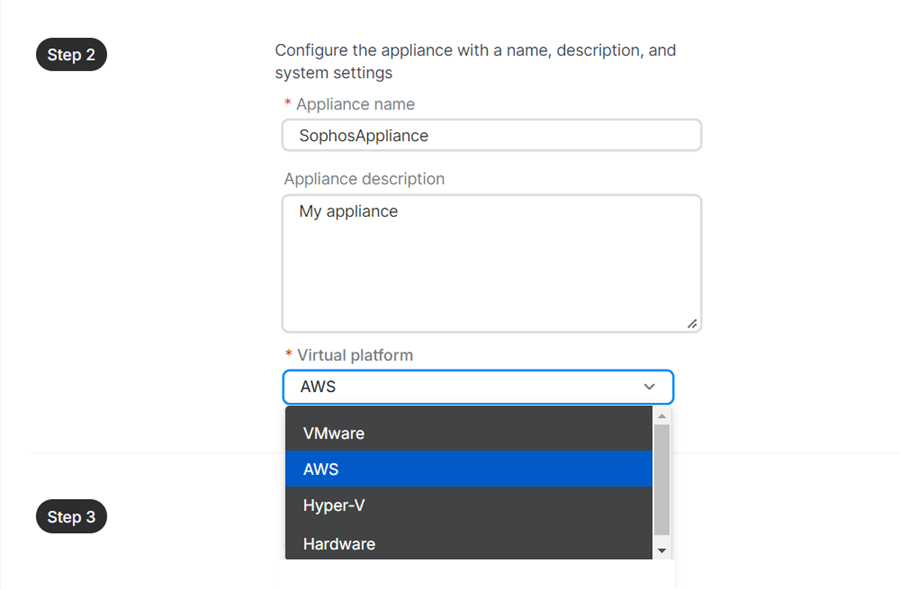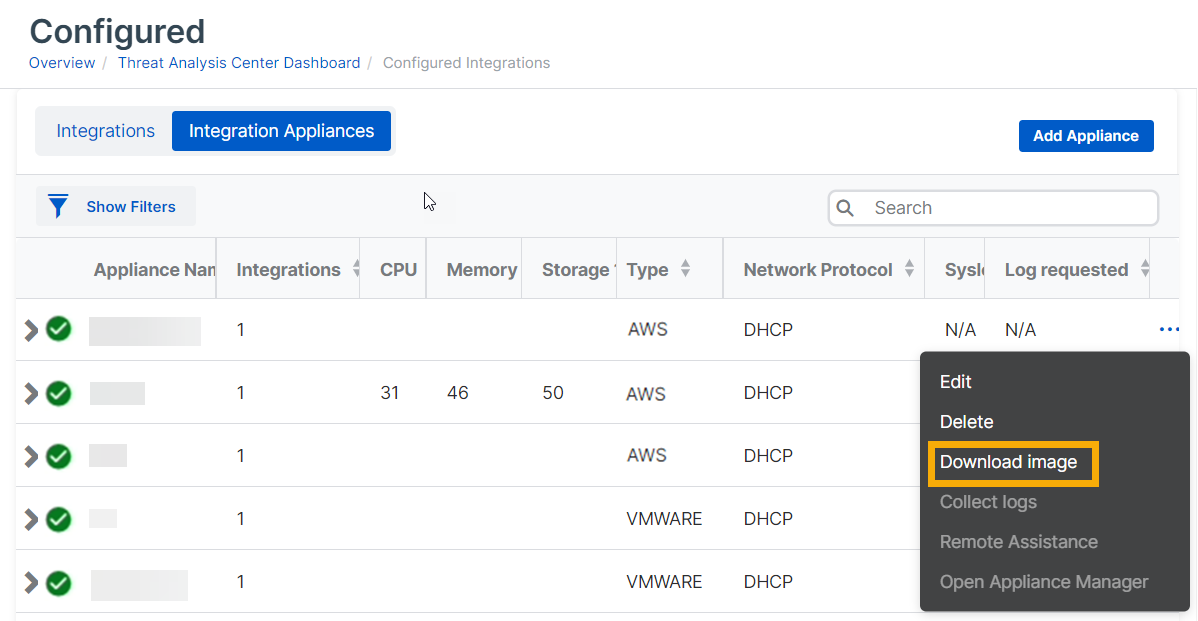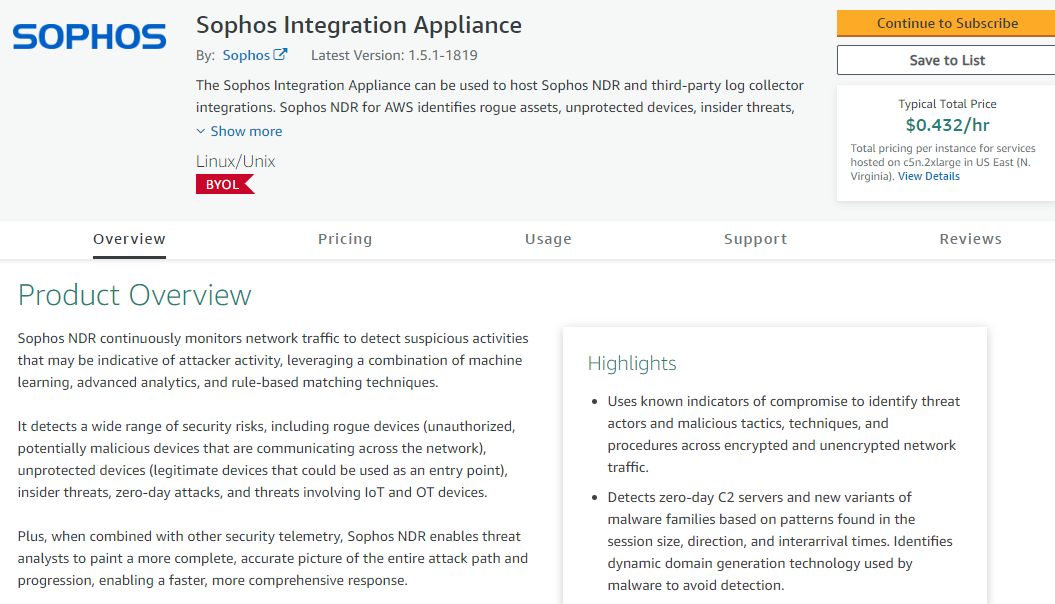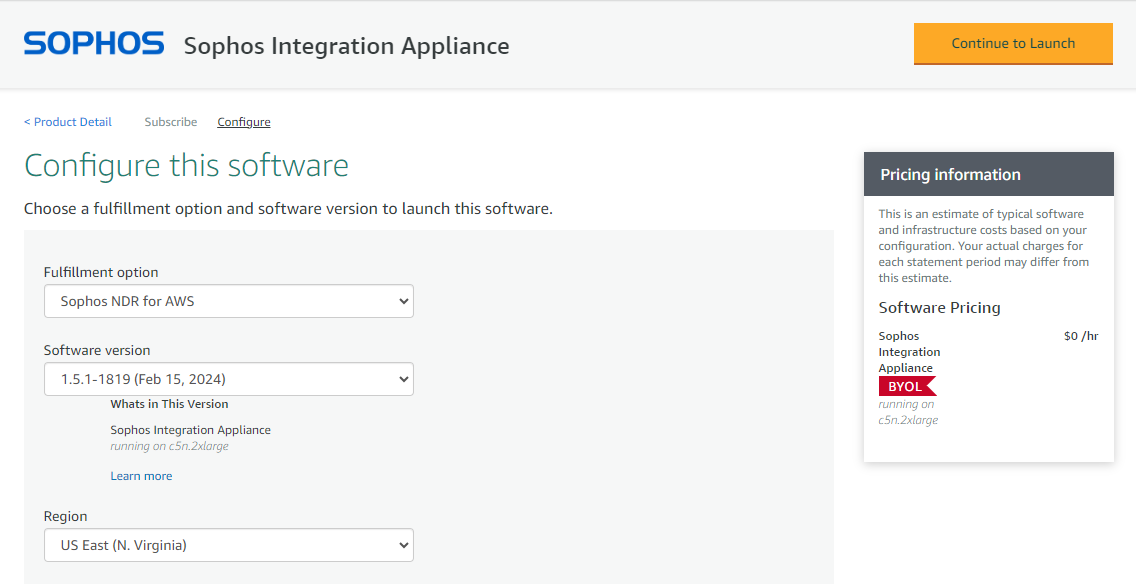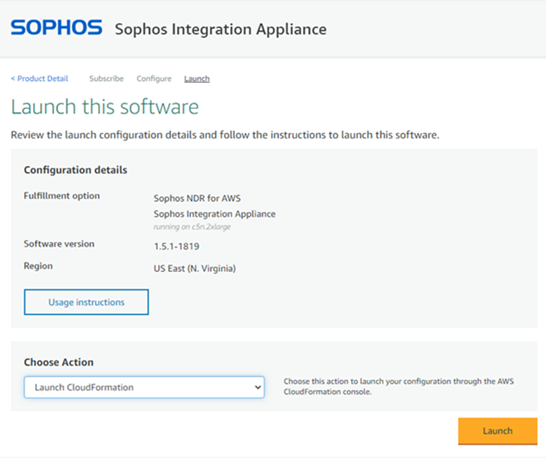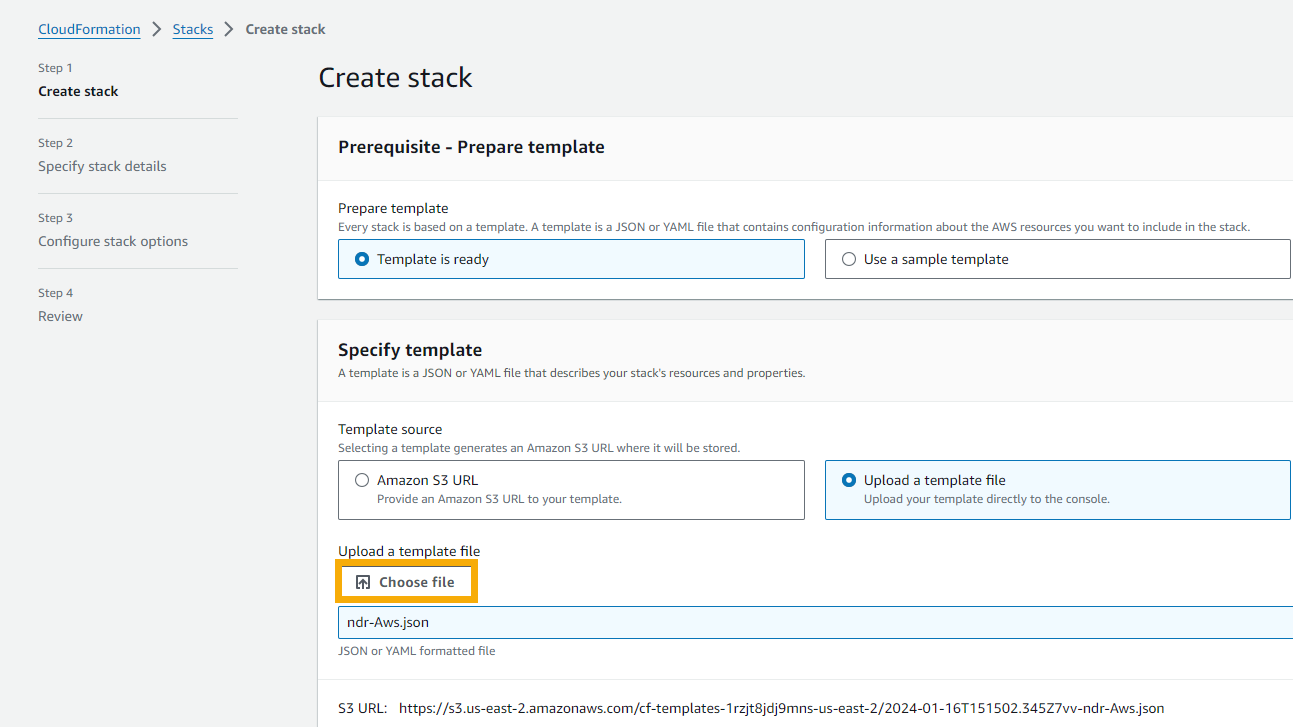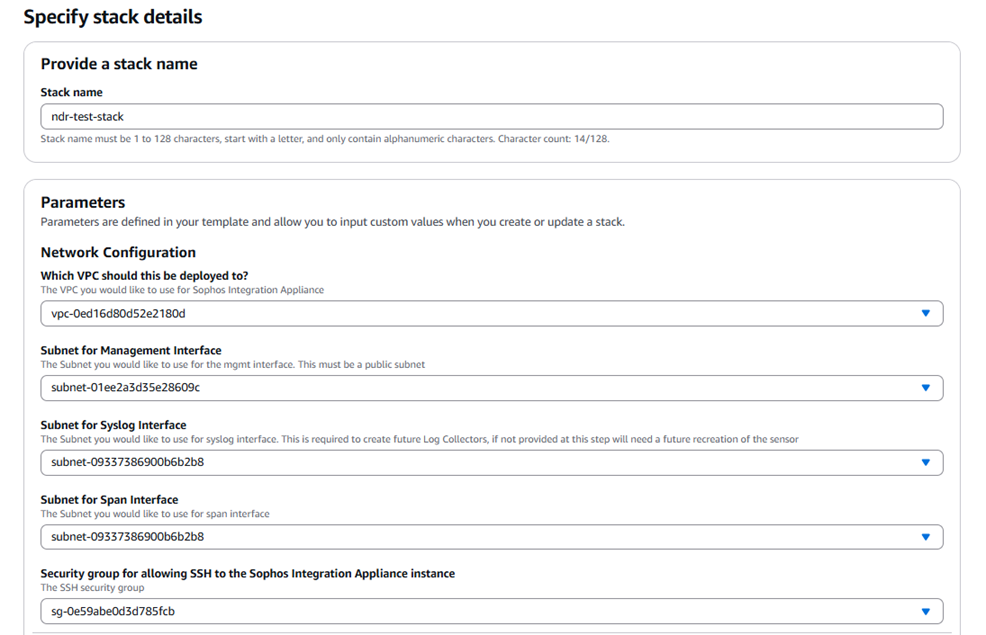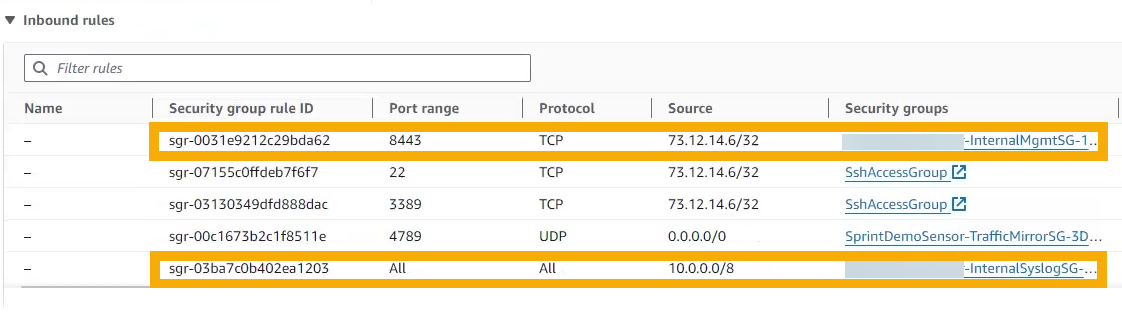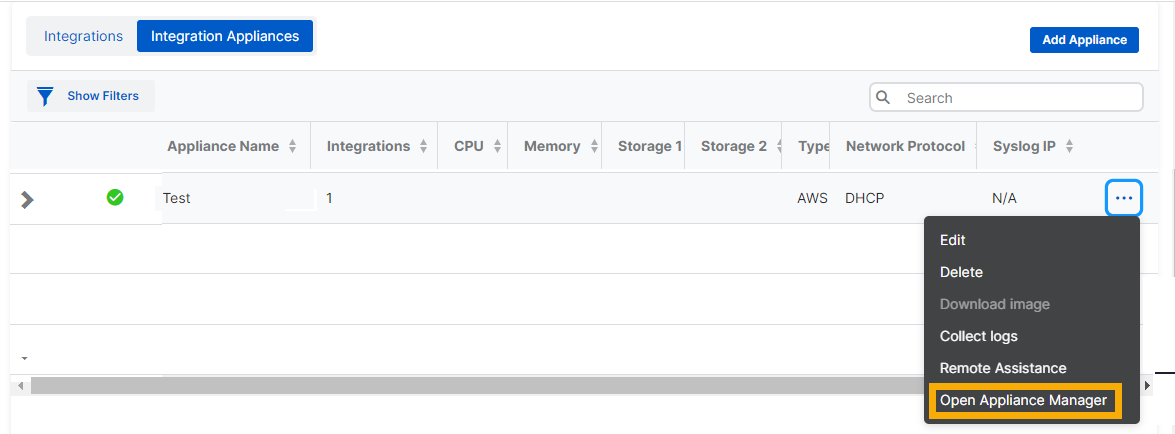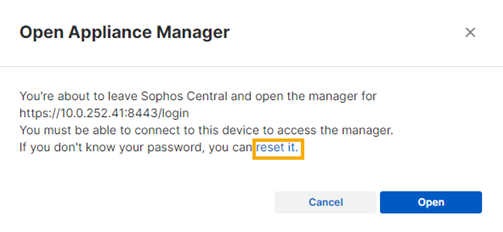在AWS上添加集成
通過在AWS上部署Sophos集成設備,您可以將第三方產品與Sophos Central集成。
設備託管日誌收集器,該日誌收集器使用syslog接收來自第三方產品的警報並將其轉發到Sophos。
此頁面告訴您如何在AWS上配置和部署設備。這些步驟適用於您要集成的任何第三方產品,前提是該產品託管在AWS上。
注意
傳送到設備的 syslog 資料並不安全。不要通過公共網際網路發送。
注意
您也可以使用AWS集成Sophos Network Detection and Response (NDR)。請參閱 AWS上的NDR。
要求
要在AWS中部署設備,您必須滿足以下要求:
- AWS 帳戶。您的第三方產品必須託管在AWS上,並且必須在同一AWS帳戶上部署設備。
- 具有XDR或MDR授權的Sophos Central帳戶。
- 要集成的產品類型的Sophos integrations授權包,例如防火牆。
- EC2 執行個體。支援的類型為c5n.2xlarge,c6i.4xlarge,c7i.16xlarge (Nitro虛擬化)。
- VPC、子網路和可用區域。您可以使用目前已有的帳戶和基礎結構。
- SSH的安全組。
- 至少一個為管理接口分配的彈性IP地址。
注意
如果您不確定所需的授權包,請進入 威脅分析中心 > 集成 > 市場。商品的磁跕顯示需要 授權類型。
您還必須執行以下操作:
- 您必須為 AWS 帳戶建立並儲存
ssh私鑰。
主要步驟
主要步驟描述如下:
- 為您的設備創建CloudFormation模板。
- 下載 CloudFormation 範本
- 在 AWS 中訂閱 "Sophos Integration Appliance"。
- 建立堆疊。
- 編輯AWS安全組。
- 設定 Appliance Manager 的密碼。
建立 CloudFormation 範本
為您的設備創建CloudFormation模板(CFT),如下所示:
- 在 Sophos Central 中,移至威脅分析中心 > 整合 > 市場。
- 找到要集成的第三方產品並單擊它。
-
在 NDR 頁面的資料擷取(安全警示)中,按一下新增設定。
-
在整合設定步驟 中,輸入整合的名稱和說明。
- 按一下建立新設備。
- 輸入設備的名稱和說明。
-
在虛擬平台中,選取 AWS。
-
在 Protocol(協議)中,選擇一個協議。
-
按一下儲存。CloudFormation (CF) JSON 檔案
ndr_<product-name>_cf_latest.json已建立。
下載 CloudFormation 範本
- 在 Sophos Central 中,移至威脅分析中心 > 整合 > 已設定。
- 選擇 Integration Appliances (集成設備)選項卡並找到您的設備。
-
在最右邊的欄位中,按一下三個點,然後選取下載影像。
現在,您可以在AWS中訂閱並部署Sophos設備。
訂閱 Sophos Integration Appliance。
您必須在 AWS Marketplace 主控台中訂閱 Sophos Integration Appliance。這可確保AWS識別您的CloudFormation模板,並允許您在AWS帳戶中安裝其資源。
要訂閱,請執行以下操作:
- 移至 AWS Marketplace 頁面並查找 "Sophos Integration Appliance"。
-
在產品概覽頁面上,按一下繼續訂閱。
-
在訂閱此軟體頁面上,接受條款與條件,然後按一下繼續設定。
-
在設定此軟體頁面上,檢查版本和區域,然後按一下繼續啟動。
-
在啟動此軟體頁面上,按一下使用說明以查看如何存取 Sophos Appliance Manager。
-
按一下啟動。
AWS 會打開建立堆疊頁面。
建立堆疊
現在,您可以使用下載的CloudFormation模板為您的AWS帳戶部署Sophos設備。要執行此操作,請按以下步驟創建堆棧:
-
在建立堆疊頁面上,執行以下操作:
- 保持選取範本已就緒。
- 在指定範本中,選取上傳範本檔案。
-
按一下選擇檔案,然後選取
ndr_<appliance-name>_cf_latest.json。appliance-name是您在Sophos Central中創建CFT時為設備指定的名稱。 -
按一下下一步。
-
在指定堆疊詳細資料頁面上,輸入名稱和以下網路設定詳細資料:
- 要用於設備的現有VPC。
- 管理介面的子網路。這是一個公用子網路。
- Syslog 介面的子網路。
-
SPAN 介面的子網路。
即使您僅配置第三方日誌收集器而不是Sophos NDR,也必須為SPAN接口輸入子網。否則,您的CloudFormation模板將無法正確導入。
-
授予管理員對Sophos Integration Appliance實例SSH訪問權限的安全組。
完成的網路設定詳細資料如以下範例所示:
-
在 “EC2 Instance Configuration”(IPv6實例配置)下,輸入訪問Sophos Integration Appliance EC2實例所需的SSH密鑰,然後單擊 “Next”(下一步)。
注意
您先前建立並儲存了此 SSH 金鑰對。
-
在設定堆疊選項頁面上,接受預設 AWS 設定,或根據需要進行變更。按一下 送出。
CloudFormation 範本根據您用於上傳範本的帳戶所處的 AWS 區域,自動選擇正確的區域和 AMI。
等待創建Sophos集成設備。此過程可能需要 5-6 分鐘。
編輯安全群組
您需要編輯 AWS 安全群組。這樣您就可以進行以下變更:
- 允許 Syslog 流量進入設備。
- 授與對 Sophos Appliance Manager 的存取權限。
要編輯安全群組,請執行以下操作:
-
AWS 中,前往 Sophos 整合裝置的安全細節。
要執行此操作,請在 AWS 主控台搜尋欄中輸入設備名稱。找到後,選取 EC2 索引標簽,然後按一下 Sophos Integration Appliance 執行個體。
-
在執行個體摘要頁面上,向下捲動到索引標簽頁面,然後選取安全索引標簽。
-
找到
InternalSyslogSG群組並輸入您想要允許流量的來源,以進行記錄收集。 -
查找
InternalMgmtSG安全群組。CloudFormation 範本為您建立了此群組。將您的管理員新增至群組中,並授與他們存取內送規則中連接埠 8443 的權限。
若想使用 Sophos Appliance Manager,您還需要先設定密碼。
為 Sophos Appliance Manager 設定密碼。
Sophos Appliance Manager 的使用者名稱是 zadmin。若要設定密碼,請依照以下方式操作:
- 在 Sophos Central 中,移至威脅分析中心 > 整合 > 已設定。
-
移至整合設備索引標籤。
-
尋找您的設備。在最右邊的欄位中,按一下三個點,然後選取打開 Appliance Manager。
-
在確認對話方塊中,按一下重設。
任何其他想要使用 Appliance Manager 的管理員也必須設定密碼。
您已完成部署設備。
您的整合現已完成。您可以在Sophos Appliance Manager中監控設備狀態和活動。